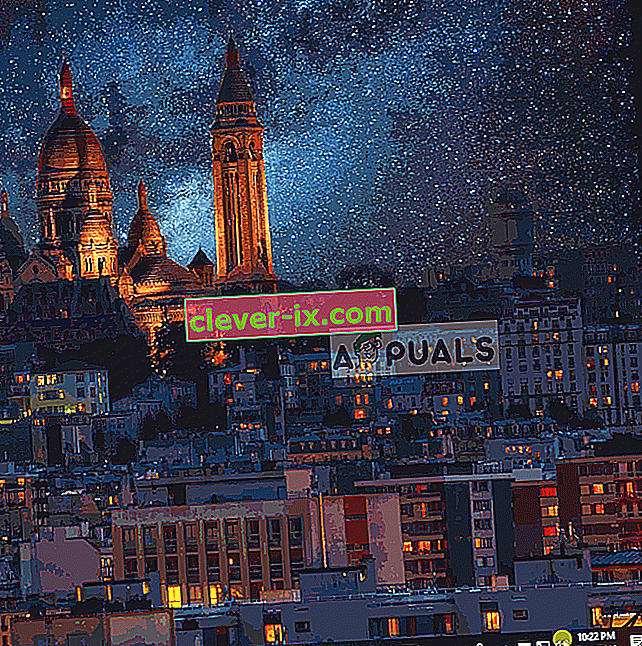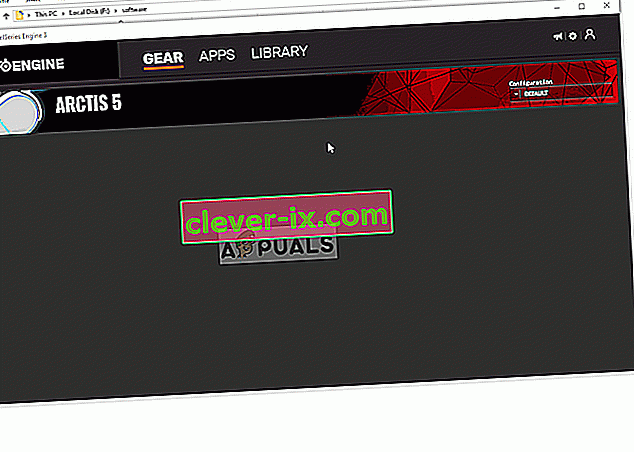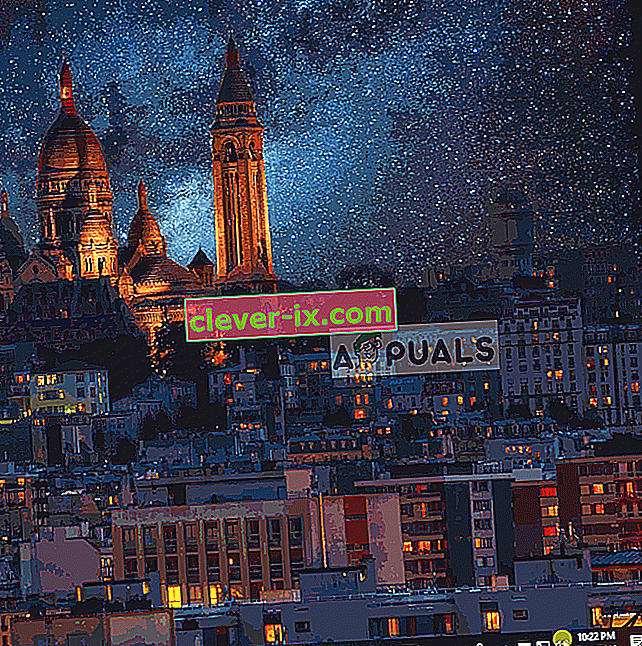SteelSeries è un produttore danese di periferiche di gioco, il cui inventario include cuffie, mouse, tastiere, joystick e molto altro. Uno dei prodotti più popolari di SteelSeries sono le loro cuffie e in particolare la serie "Arctis" ha fatto miracoli per l'azienda. Gli Arctis 5 sono i più utilizzati e sono stati visti in uso anche da molti professionisti.

Tuttavia, recentemente sono arrivate molte segnalazioni di microfono che non funziona nelle cuffie. Questo può essere un problema frustrante durante il gioco e in questo articolo ti informeremo su alcuni dei motivi per cui ciò può accadere e ti forniremo anche soluzioni praticabili per garantire la completa eliminazione del problema.
Cosa impedisce il funzionamento del microfono Arctis 5?
La causa del problema non è specifica e può essere attivata a causa di una serie di motivi.
- Microfono muto: c'è un pulsante sul padiglione auricolare sinistro dell'auricolare proprio dietro la rotella del volume. Se questo pulsante non viene premuto, sarà possibile vedere una luce rossa sul microfono, ciò significa che il microfono è disattivato.
- Funzione di chat di gioco: inoltre, è stata introdotta una nuova funzionalità nell'auricolare. La scheda audio fornita nella confezione ha una manopola con la scritta "Game" su un lato e "Chat" sull'altro. Per impostazione predefinita, questo pulsante è al centro, ma se in qualche modo lo giri completamente verso il lato "Gioco", non sarai in grado di ascoltare alcuna chat vocale dai tuoi compagni di squadra.
- SteelSeries Engine: assicurati di avere il motore SteelSeries installato sul tuo computer in modo che l'auricolare funzioni correttamente. Dopo aver installato il motore, ti verrà chiesto di scaricare un file aggiuntivo per l'auricolare Arctis 5. Questo file verrà quindi installato all'interno del motore e Arctis 5 sarà pronto per l'uso.
- Dispositivi predefiniti: assicurarsi che i dispositivi corretti siano selezionati come predefiniti poiché spesso si è visto che il dispositivo predefinito selezionato nel pannello di controllo del suono non era quello di Arctis 5 e che impediva al microfono di funzionare correttamente.
- Impostazioni audio: se i livelli audio del microfono non vengono regolati, è possibile che il microfono sia configurato per rilevare solo suoni molto forti. Pertanto, assicurati che le impostazioni audio all'interno del pannello di controllo audio siano configurate in base alle tue esigenze.
Ora che hai una comprensione di base della natura del problema, passeremo alle soluzioni.
Soluzione 1: riattivare il microfono.
C'è un pulsante sul padiglione auricolare sinistro dell'auricolare proprio dietro la rotella del volume. Se questo pulsante non viene premuto, sarà possibile vedere una luce rossa sul microfono, ciò significa che il microfono è disattivato. Pertanto, assicurati di premere quel pulsante e la luce rossa sul microfono si spegne. Solo allora il microfono verrà riattivato.

Soluzione 2: regolare la funzione "Chat di gioco".
Inoltre, è stata introdotta una nuova funzionalità nell'auricolare. La scheda audio fornita nella confezione ha una manopola con la scritta " Game " su un lato e "Chat" sull'altro. Per impostazione predefinita, questo pulsante è al centro, ma se in qualche modo lo giri completamente verso il lato " Gioco ", non sarai in grado di ascoltare alcuna chat vocale dai tuoi compagni di squadra e questo può anche causare problemi con il microfono. Pertanto, assicurati che la manopola sia ruotata al centro e non su uno dei lati "Gioco" o "Chat" per la migliore esperienza di gioco / chat.

Soluzione 3: configurazione del motore SteelSeries.
L'auricolare richiede il download di SteelSeries Engine affinché funzioni correttamente. Questo motore contiene molte importanti configurazioni che le cuffie richiedono per sbloccare tutte le sue funzionalità. Pertanto, in questa fase, scaricheremo, installeremo e configureremo SteelSeries Engine.
- Scarica SteelSeries Engine da qui
- Al termine del download, apri il Setup e installa il motore.
- Apri il motore SteelSeries, ora scollega l'auricolare dal computer e ricollegalo.
- Una volta che il motore riconosce l'auricolare, fare clic sul nome del dispositivo visualizzato.
- Questo aprirà le configurazioni del dispositivo, fare clic su " Live Mic Preview ".
- Ora estrai il microfono e prova a parlare, se il microfono è collegato sarai in grado di sentire te stesso.
- Regola le impostazioni in base alle tue preferenze e riduci a icona l'applicazione.
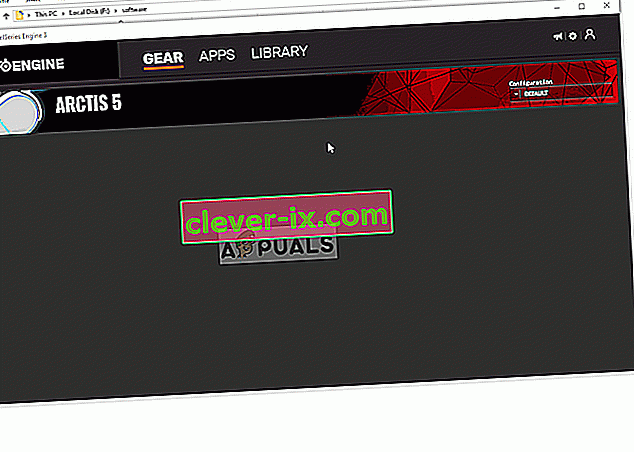
Soluzione 4: selezione dei dispositivi predefiniti.
Ci sono due dispositivi che sono collegati al computer quando si collega Arctis 5. Uno è il dispositivo "Arctis 5 Game" e l'altro è il dispositivo "Arctis 5 Chat". Questi due dispositivi devono essere selezionati come predefiniti affinché le cuffie funzionino correttamente. Pertanto, in questo passaggio selezioneremo questi entrambi i dispositivi come predefiniti per i quali:
- Fare clic con il pulsante destro del mouse sull'icona " Volume " nell'angolo in basso a destra.
- Seleziona l' opzione " Apri impostazioni audio ".
- Sotto l' intestazione " Suono " selezionare il dispositivo di output come "Cuffie (SteelSeries Arctis Game)" e il dispositivo di input come "Microfono (SteelSeries Arctis 5 Chat)".
- Applica le impostazioni e verifica se il problema persiste.

Soluzioni 5: regolazione dei livelli audio.
È possibile che il microfono sia stato configurato per captare solo suoni molto forti oppure il volume di trasmissione del microfono è molto basso quindi in questo passaggio, configureremo il volume del microfono a preferenza dell'utente per quello:
- Fare clic con il tasto destro sull'icona del volume in basso a destra.
- Seleziona " Suoni " e apri la scheda "Registrazione".
- Fare doppio clic sul pulsante " SteelSeries Arctis 5 Chat ".
- Nella scheda Livelli, assicurati che il volume sia superiore al 50%.